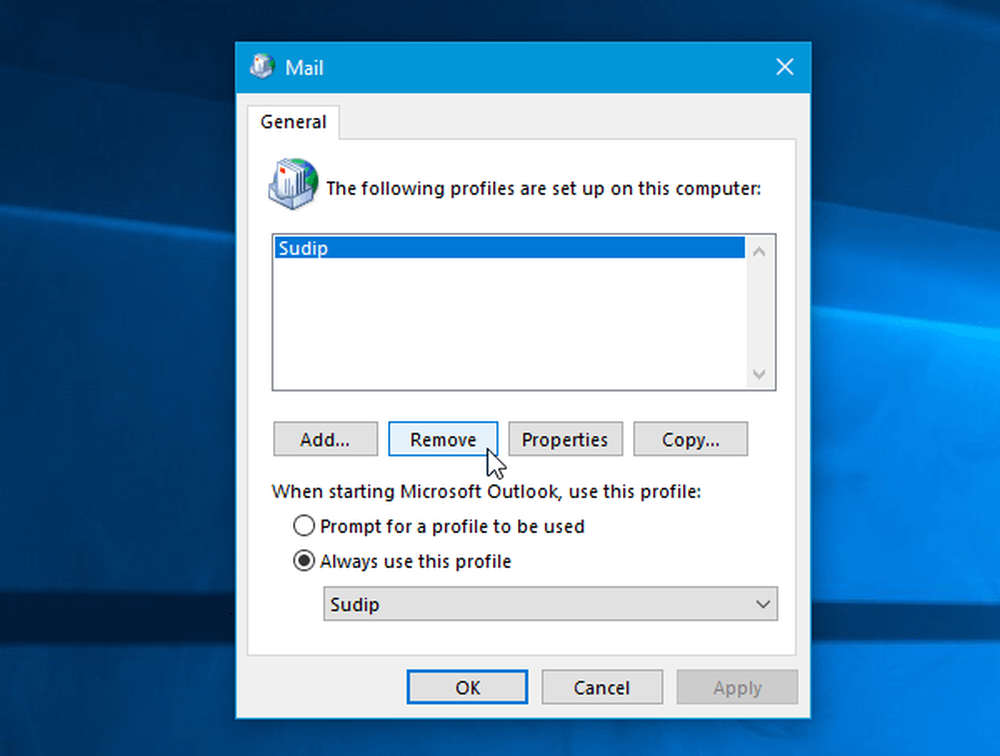Outlook ne peut pas se connecter à Gmail, demande toujours un mot de passe

Microsoft Outlook est un excellent client de messagerie qui permet aux utilisateurs d’utiliser divers comptes de messagerie à partir d’une seule fenêtre. Cependant, certaines personnes rencontrent souvent une erreur lors de l'ajout d'un compte Gmail. Si Microsoft Outlook ne peut pas se connecter à Gmail et continue à demander un mot de passe chaque fois que vous essayez d'ajouter un nouveau compte Gmail, vous n'êtes pas seul. Ce problème se produit également avec un compte déjà ajouté. Voici quelques suggestions qui peuvent vous aider à résoudre ce problème..

Outlook ne peut pas se connecter à Gmail
Cela s’explique principalement par le fait que vous essayez d’ajouter un compte Gmail pour lequel la vérification en deux étapes est activée. L'application Windows Mail peut fournir l'invite de connexion Gmail, mais Outlook ne le fait pas. Au lieu de cela, il montre la fenêtre native où vous devez entrer le nom d'utilisateur et mot de passe une fois.
Pour résoudre ce problème, vous devez activer IMAP et utiliser le mot de passe de l'application ouvrir une session. Bien que le protocole IMAP doit être activé par défaut, vous devez néanmoins vérifier les paramètres. Ouvrez votre compte Gmail, cliquez sur l’icône d'engrenage de paramètres visible dans le coin supérieur droit et sélectionnez Réglages. Basculer vers Transfert et POP / IMAP languette. Assurez-vous que le Activer IMAP l'élément est sélectionné et le statut est IMAP est activé.
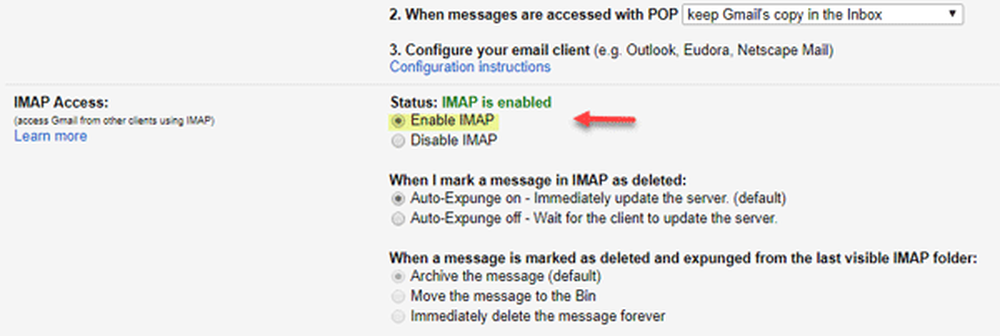
Maintenant, vous devez créer un mot de passe pour l'application. Un mot de passe d'application est un mot de passe à usage unique que vous utilisez au lieu de vous vérifier avec une vérification en deux étapes. Pour ce faire, ouvrez votre compte Gmail> cliquez sur votre photo de profil> cliquez sur Mon compte.
Ensuite, allez à Connexion et sécurité. Faites défiler vers le bas et découvrez Mots de passe de l'application.

Ensuite, vous devez ressaisir le mot de passe de votre compte Gmail. Ensuite, vous pouvez choisir une application et l'appareil dans le menu déroulant. Après cela, le PRODUIRE bouton.
Vous trouverez immédiatement un mot de passe sur votre écran. Utilisez ce mot de passe à 16 chiffres dans Outlook au lieu du mot de passe du compte habituel.
Vous ne devriez voir aucune erreur après cela. Maintenant, vous devez exécuter ces deux étapes à plusieurs reprises pour chaque compte Gmail que vous souhaitez ajouter, si vous obtenez de telles erreurs..
PS: Peut-êtrePossiblyRight ajoute dans les commentaires ci-dessous: vous devez activer «Moins d'applications sécurisées autorisées» sur votre compte Google pour pouvoir l'utiliser avec Outlook.
Lecture connexe: Comment configurer Microsoft Outlook pour Gmail.